¿Cómo eliminar a "Muse Miner" de la computadora infectada
TroyanoConocido también como: Minero de criptomonedas "Muse Miner"
Obtenga un escaneo gratuito y verifique si su computadora está infectada.
ELIMÍNELO AHORAPara usar el producto con todas las funciones, debe comprar una licencia para Combo Cleaner. 7 días de prueba gratuita limitada disponible. Combo Cleaner es propiedad y está operado por RCS LT, la empresa matriz de PCRisk.
¿Qué tipo de malware es "Muse Miner"?
"Muse Miner" es el nombre de un minero de criptomonedas. Nuestro equipo lo ha descubierto en un foro de hackers. El costo de su suscripción semanal es de $25, la suscripción mensual cuesta $80 y la suscripción de por vida cuesta $500. "Muse Miner" extrae las criptomonedas Bitcoin (BTC), Ethereum (ETH) y Ethereum Classic (ETC).
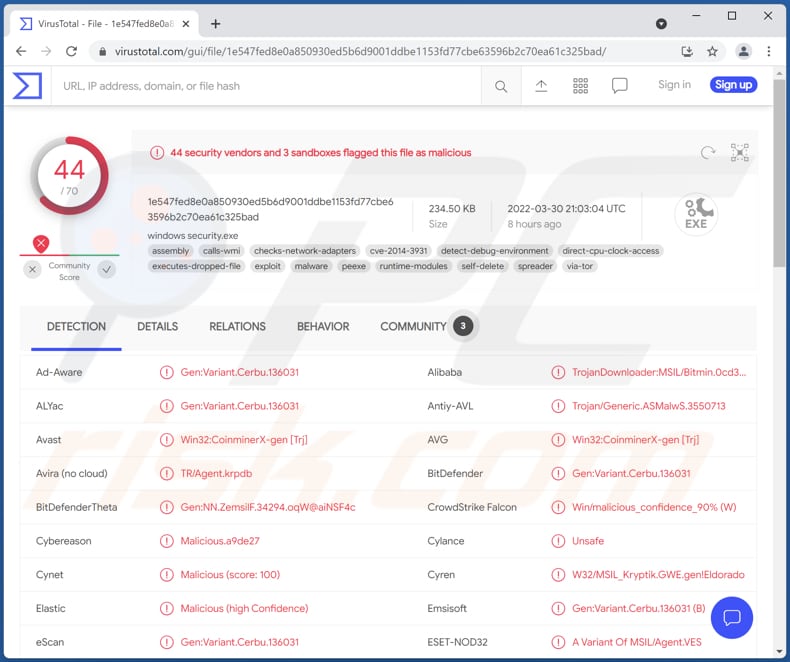
Más sobre "Muse Miner"
El propósito de "Muse Miner" es extraer criptomonedas utilizando el hardware (como GPU o ASIC) instalado en el dispositivo infectado. Permite a los operadores administrar cada minero conectado individualmente. "Muse Miner" utiliza una técnica Anti-VM para detectar si se está ejecutando dentro de una máquina virtual, lo que evita que sea examinado por analistas de malware.
"Muse Miner" puede desactivarse cuando la computadora infectada ejecuta programas en modo de pantalla completa y ocultarse cuando se inician programas capaces de detectarlo. Además, puede funcionar a plena capacidad cuando la computadora infectada está inactiva (operando pero sin usar).
Además, "Muse Miner" se esconde en el sistema operativo bajo la apariencia de un archivo de sistema. También permite a los operadores enviar otro software (incluido uno malicioso) a los mineros conectados a través de un bot de Telegram y usar un constructor en ese bot.
| Nombre | Minero de criptomonedas "Muse Miner" |
| Tipo de Amenaza | Minero de Criptomonedas |
| Nombres de Detección | Avast (Win32:CoinminerX-gen [Trj]), Combo Cleaner (Gen:Variant.Cerbu.136031), ESET-NOD32 (una variante de MSIL/Agent.VES), Kaspersky (HEUR:Trojan-Downloader.MSIL.Bitmin.gen), Microsoft (Trojan:Win32/Sabsik.FL.B!ml), Lista Completa (VirusTotal) |
| Síntomas | Rendimiento lento de la computadora, cambio de contraseñas y fondo de pantalla, aparición de archivos no reconocidos en la computadora, apagados y reinicios inesperados la computadora. |
| Métodos de Distribución | Archivos adjuntos de email infectados, anuncios maliciosos online, ingeniería social, 'cracks' de software. |
| Daño | Infecciones adicionales en la computadora, facturas de electricidad más elevadas, pérdidas monetarias y de datos, rendimiento lento de la computadora |
| Eliminación de Malware |
Para eliminar posibles infecciones de malware, escanee su computadora con un software antivirus legítimo. Nuestros investigadores de seguridad recomiendan usar Combo Cleaner. Descargue Combo Cleaner para WindowsEl detector gratuito verifica si su equipo está infectado. Para usar el producto con todas las funciones, debe comprar una licencia para Combo Cleaner. 7 días de prueba gratuita limitada disponible. Combo Cleaner es propiedad y está operado por RCS LT, la empresa matriz de PCRisk. |
Mineros de criptomonedas en general
Los ciberdelincuentes intentan engañar a los usuarios para que infecten las computadoras con mineros de criptomonedas para extraer criptomonedas a su cargo. Tener una computadora infectada con un minero generalmente resulta en facturas de electricidad más altas y una disminución del rendimiento de la computadora. También puede provocar la pérdida de datos no guardados, fallas del sistema y problemas similares.
Ejemplos de mineros de criptomonedas son CH Miner, Pripyat Miner, Zenar Miner.
¿Cómo se infiltró el malware en mi computadora?
La mayoría de los autores de amenazas distribuyen malware a través de emails, fuentes poco confiables para descargar software y archivos, actualizaciones de software falsas, páginas de descarga de software hackeadas (herramientas de piratería/instaladores falsos para software hackeado). Las computadoras se infectan a través de emails cuando los destinatarios descargan y abren archivos maliciosos (archivos adjuntos o archivos descargados a través de enlaces recibidos).
Ejemplos de fuentes no confiables para descargar archivos/programas son páginas web no oficiales, redes punto a punto, descargadores de terceros, páginas de alojamiento de archivos gratuitas. Los ciberdelincuentes usan Microsoft Office, PDF y otros documentos, archivos JavaScript, archivos, ejecutables y otros archivos para distribuir malware.
En todos los casos, los atacantes buscan engañar a los usuarios para que descarguen y ejecuten malware por sí mismos. Es importante mencionar que no solo no es seguro ejecutar descargas desde páginas web de software desencriptado, sino que también es ilegal usar software hackeado.
¿Cómo evitar la instalación de malware?
Use páginas web oficiales y enlaces directos como fuentes para descargar archivos y software. Se pueden utilizar otras fuentes para distribuir malware. Recuerde que abrir archivos adjuntos y enlaces a páginas web en emails irrelevantes enviados desde direcciones sospechosas o desconocidas puede causar infecciones en la computadora. Por lo tanto, examine cuidadosamente los emails antes de abrir su contenido.
Utilice siempre herramientas (o funciones) oficiales proporcionadas por desarrolladores de software oficiales para actualizar y activar cualquier software instalado (y el sistema operativo). Si cree que su computadora ya está infectada, le recomendamos ejecutar un escaneo con Combo Cleaner Antivirus para Windows para eliminar automáticamente el malware infiltrado.
"Muse Miner" promocionado en foro hacker (GIF):
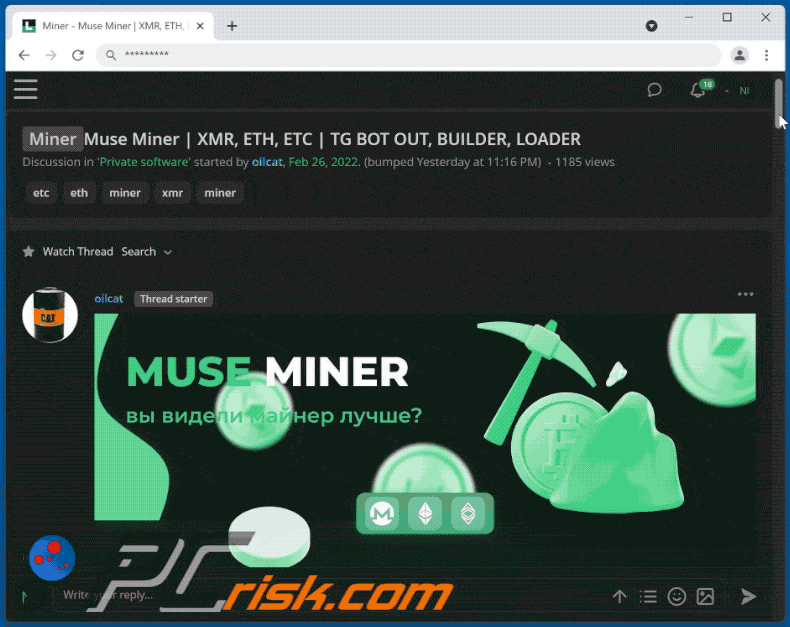
Eliminación automática instantánea de malware:
La eliminación manual de amenazas puede ser un proceso largo y complicado que requiere conocimientos informáticos avanzados. Combo Cleaner es una herramienta profesional para eliminar malware de forma automática, que está recomendado para eliminar malware. Descárguelo haciendo clic en el siguiente botón:
DESCARGAR Combo CleanerSi decide descargar este programa, quiere decir que usted está conforme con nuestra Política de privacidad y Condiciones de uso. Para usar el producto con todas las funciones, debe comprar una licencia para Combo Cleaner. 7 días de prueba gratuita limitada disponible. Combo Cleaner es propiedad y está operado por RCS LT, la empresa matriz de PCRisk.
Menú rápido:
- ¿Qué es "Muse Miner"?
- PASO 1. Eliminación manual del malware "Muse Miner".
- PASO 2. Revise si su computadora está limpia.
¿Cómo eliminar el malware manualmente?
La eliminación manual de malware es una tarea complicada. Por lo general, es mejor permitir que los programas antivirus o antimalware lo hagan automáticamente. Para eliminar este malware, recomendamos utilizar Combo Cleaner Antivirus para Windows.
Si desea eliminar el malware manualmente, el primer paso es identificar el nombre del malware que está intentando eliminar. Aquí hay un ejemplo de un programa sospechoso que se ejecuta en la computadora de un usuario:

Si revisó la lista de programas que se ejecutan en su computadora, por ejemplo, usando el administrador de tareas, e identificó un programa que parece sospechoso, debe continuar con estos pasos:
 Descargue un programa llamado Autoruns. Este programa muestra aplicaciones de inicio automático, registro y ubicaciones del sistema de archivos:
Descargue un programa llamado Autoruns. Este programa muestra aplicaciones de inicio automático, registro y ubicaciones del sistema de archivos:

 Reinicie su computadora en Modo Seguro:
Reinicie su computadora en Modo Seguro:
Usuarios de Windows XP y Windows 7: Inicie su computador en modo seguro. Haga clic en Inicio, clic en Apagar, clic en Reiniciar, clic en Aceptar. Durante el proceso de inicio de su computador, presione la tecla F8 en su teclado varias veces hasta que vea el menú Opciones Avanzadas de Windows, y luego seleccione Modo Seguro con Funciones de Red de la lista.

Video que muestra cómo iniciar Windows 7 en "Modo Seguro con Funciones de Red":
Usuarios de Windows 8: Iniciar Windows 8 en Modo Seguro con Funciones de Red: vaya a la pantalla de inicio de Windows 8, escriba Avanzado, en los resultados de búsqueda, seleccione Configuración. Haga clic en Opciones de inicio avanzadas, en la ventana abierta "Configuración General de PC", seleccione Inicio Avanzado. Clic en el botón "Reiniciar Ahora". Su computadora ahora se reiniciará en el "Menú de opciones de inicio avanzado". Haga clic en el botón "Solucionar problemas" y luego clic en el botón "Opciones avanzadas". En la pantalla de opciones avanzadas, haga clic en "Configuración de inicio". Haga clic en el botón "Reiniciar". Su PC se reiniciará en la pantalla de Configuración de inicio. Presione F5 para iniciar en Modo Seguro con Funciones de Red.

Video que muestra cómo iniciar Windows 8 en "Modo Seguro con Funciones de Red":
Usuarios de Windows 10: Haga clic en el logotipo de Windows y seleccione el icono de Encendido. En el menú abierto, haga clic en "Reiniciar" mientras mantiene presionado el botón "Shift" en su teclado. En la ventana "Elija una opción", haga clic en "Solucionar Problemas", luego seleccione "Opciones Avanzadas". En el menú de opciones avanzadas, seleccione "Configuración de Inicio" y haga clic en el botón "Reiniciar". En la siguiente ventana, debe hacer clic en la tecla "F5" en su teclado. Esto reiniciará su sistema operativo en modo seguro con funciones de red.

Video que muestra cómo iniciar Windows 10 en "Modo Seguro con Funciones de Red":
 Extraiga el archivo descargado y ejecute el archivo Autoruns.exe.
Extraiga el archivo descargado y ejecute el archivo Autoruns.exe.

 En la aplicación Autoruns, haga clic en "Opciones" en la parte superior y desactive las opciones "Ocultar ubicaciones vacías" y "Ocultar entradas de Windows". Después de este procedimiento, haga clic en el icono "Actualizar".
En la aplicación Autoruns, haga clic en "Opciones" en la parte superior y desactive las opciones "Ocultar ubicaciones vacías" y "Ocultar entradas de Windows". Después de este procedimiento, haga clic en el icono "Actualizar".

 Consulte la lista provista por la aplicación Autoruns y localice el archivo de malware que desea eliminar.
Consulte la lista provista por la aplicación Autoruns y localice el archivo de malware que desea eliminar.
Debe anotar la ruta y nombre completos. Tenga en cuenta que algunos programas maliciosos ocultan nombres de procesos bajo nombres legítimos de procesos de Windows. En esta etapa, es muy importante evitar eliminar los archivos del sistema. Después de localizar el programa sospechoso que desea eliminar, haga clic con el botón derecho del mouse sobre su nombre y elija "Eliminar".

Después de eliminar el malware a través de la aplicación Autoruns (esto asegura que el malware no se ejecutará automáticamente en el próximo inicio del sistema), debe buscar el nombre del malware en su computadora. Asegúrese de habilitar los archivos y carpetas ocultos antes de continuar. Si encuentra el nombre de archivo del malware, asegúrese de eliminarlo.

Reinicie su computadora en modo normal. Seguir estos pasos debería eliminar cualquier malware de su computadora. Tenga en cuenta que la eliminación manual de amenazas requiere habilidades informáticas avanzadas. Si no tiene estas habilidades, deje la eliminación de malware a los programas antivirus y antimalware.
Es posible que estos pasos no funcionen con infecciones avanzadas de malware. Como siempre, es mejor prevenir la infección que intentar eliminar el malware más tarde. Para mantener su computadora segura, instale las últimas actualizaciones del sistema operativo y use un software antivirus. Para asegurarse de que su computadora esté libre de infecciones de malware, recomendamos escanearla con Combo Cleaner Antivirus para Windows.
Preguntas Frecuentes (FAQ)
Mi computadora está infectada con el malware "Muse Miner", ¿debo formatear mi dispositivo de almacenamiento para deshacerme de él?
El malware como "Muse Miner" se puede eliminar sin formatear el dispositivo de almacenamiento. Nuestra guía de eliminación de malware se puede encontrar arriba.
¿Cuáles son los mayores problemas que puede causar el malware?
Puede conducir al robo de identidad, pérdidas financieras, disminución del rendimiento de la computadora, más infecciones de la computadora. Depende del tipo de malware.
¿Cuál es el propósito del malware "Muse Miner"?
"Muse Miner" es un minero de criptomonedas que puede extraer criptomonedas Bitcoin, Ethereum y Ethereum Classic. Utiliza una unidad de procesamiento de gráficos (GPU) y un circuito integrado específico de la aplicación (ASIC) para extraer criptografía.
¿Cómo se infiltró un malware en mi computadora?
Los ciberdelincuentes distribuyen malware mediante phishing y otras técnicas de ingeniería social. Por ejemplo, utilizan emails (adjuntos de email o enlaces en emails), páginas web que muestran notificaciones/mensajes falsos (por ejemplo, advertencias del sistema). En otros casos, las computadoras se infectan después de ejecutar descargas ocultas maliciosas, archivos descargados de fuentes no confiables.
¿Me protegerá Combo Cleaner del malware?
Sí, Combo Cleaner puede detectar y eliminar casi todas las infecciones de malware conocidas. Si una computadora está infectada con malware de alto nivel, debe analizarse con la función de análisis completo del sistema porque el malware de alto nivel puede ocultarse en lo más profundo del sistema.
Compartir:

Tomas Meskauskas
Investigador experto en seguridad, analista profesional de malware
Me apasiona todo lo relacionado con seguridad informática y tecnología. Me avala una experiencia de más de 10 años trabajando para varias empresas de reparación de problemas técnicos y seguridad on-line. Como editor y autor de PCrisk, llevo trabajando desde 2010. Sígueme en Twitter y LinkedIn para no perderte nada sobre las últimas amenazas de seguridad en internet.
El portal de seguridad PCrisk es ofrecido por la empresa RCS LT.
Investigadores de seguridad han unido fuerzas para ayudar a educar a los usuarios de ordenadores sobre las últimas amenazas de seguridad en línea. Más información sobre la empresa RCS LT.
Nuestras guías de desinfección de software malicioso son gratuitas. No obstante, si desea colaborar, puede realizar una donación.
DonarEl portal de seguridad PCrisk es ofrecido por la empresa RCS LT.
Investigadores de seguridad han unido fuerzas para ayudar a educar a los usuarios de ordenadores sobre las últimas amenazas de seguridad en línea. Más información sobre la empresa RCS LT.
Nuestras guías de desinfección de software malicioso son gratuitas. No obstante, si desea colaborar, puede realizar una donación.
Donar
▼ Mostrar discusión